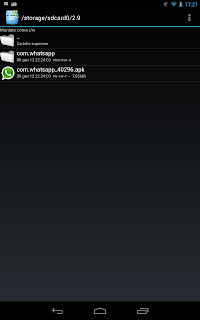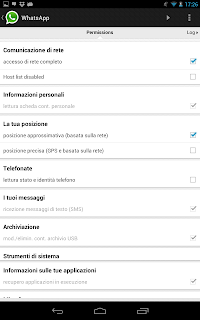Questa pagina è obsoleta: QUESTA è la guida più aggiornata!
Prerequisiti:
- Dispositivo Rooted.
A lungo ho cercato il modo per installare Whatsapp sul mio tablet, e ovunque, dai forum pullulanti di fanboy che copiano sempre la stessa solfa fino a quelli di XDA Developers. Tutti i metodi che ho visto erano inefficaci e macchinosi.
Quando spinto dalla stizza ho cercato di ragionarci su e adottare un sistema diverso, che però comporta qualche analogismo con i metodi descritti.
Voglio farmi una guida passo passo, sicchè possiate bestemmiare meno e rilassarvi di più.
Cominciamo.
Cosa ci serve?
- PC
- YOU WAVE ( è un programma shareware, con licenza gratuita per i primi 30 giorni se non erro )
- Ultima versione di Whatsapp ( http://www.whatsapp.com/download/ )
Procedimento
Siamo su ambiente PC, ricordatevelo. Il tablet al momento non guardatelo neanche.
- Scarichiamo Whatsapp e lo lasciamo nella cartella download, come di default dovrebbe essere
- Avviamo YOU_WAVE
- Installiamo su il market ( presente nell mezzo schermo sinistro )
- Scarichiamo dal market un'app di backup ( MyBackup, la prima che ho trovato )
- Scarichiamo dal market un'app di file manager: quella di default purtroppo non vi fa condividere le cartelle con app esterne, non potrete uppare il backup
- Scarichiamo dal market l'app Google Drive
- Installiamo il Whatsapp scaricato dal sito e installiamolo sulla
macchina virtuale. ( ATTENZIONE: il whatsapp a cui facciamo riferimento è
quello scaricato dal PC nella cartella di DOWNLOAD come nell'immagine
1.0 )
- Adesso apriamo Whatsapp e seguiamo l'iter standard di configurazione: numero di telefono e conferma del codice che vi arriverà. Aspetterete per 5 minuti.
- A questo punto, whatsapp sarà configurato col vostro numero di telefono e quindi è giunto il momento di uppare il backup.
- Aprite MyBackup > Backup > Applicazioni & Media > Locali ; dopodichè fate come è mostrato nelle figure 2.
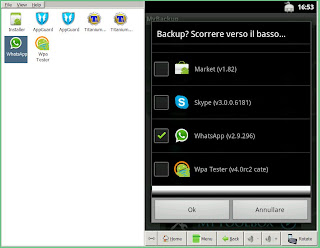 |
| 2.0 |
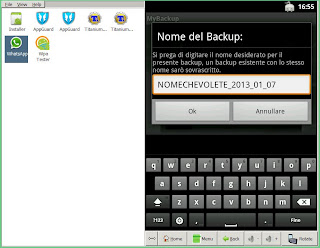 |
| 2.1 |
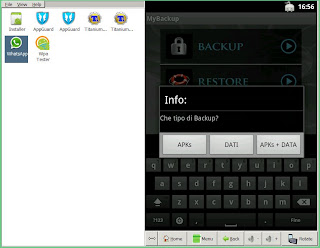 |
| 2.2 Scegliete APKs + DATA |
 |
| 3 |
Adesso abbiamo finito l'operazione di backup. A questo punto aprite il file manager che avete installato dal market (
NON quello nativo ) e uppate la cartella Apps di questo percorso ( immagine 3 ) su
Google Drive. Per farlo però dovete comprimerla perciò tenete clickata la cartella apps e comprimetela ( immagine 4.0 )
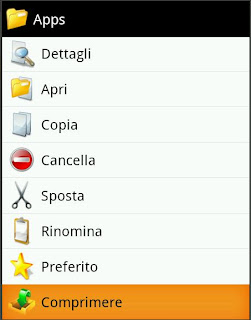 |
| 4.0 |
Una volta che comprimete la cartella, potete upparla finalmente su Google Drive, servendoci dell'artificio "
condivisione " come segue nell'immagine 4.1 ; assicuratevi di averlo caricato e scaricate il file zip sul vostro pc.
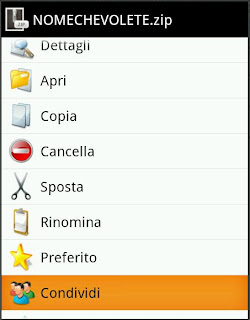 |
| 4.1 |
Siete a buon punto, non preoccupatevi.
Scaricate il file che avete caricato sul vostro computer, scompattatelo e mettete i 2 file al suo interno in una cartella che sceglierete voi, del vostro tablet.
Ora spostiamoci sul Tablet e dimentichiamoci il computer.
- Scaricate e installate Appguard ( Versione più recente http://www.backes-srt.de/produkte/srt-appguard/ )
- Munitevi di un file manager come Root Explorer con accesso root
- Cercate in /storage/sdcard0 la cartella su cui avete messo i 2 file ( la mia cartella l'avevo rinominata 2.9 )
- Installate l'apk che c'è all'interno della cartella
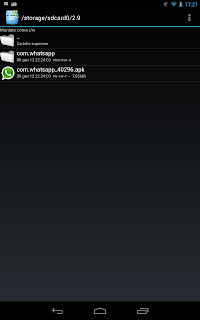 |
| 5 |
- Una volta installato Whatsapp appguard vi chiederà di rendere sicura l'app: fatelo. Se non dovesse notificarlo, fatelo manualmente aprendo Appguard > Secure a new app > Whatsapp
- Farà la scansione, disinstallerà e reinstallerà come da copione
- Fatto ciò andate su Appguard > Manager your secured Apps > Whatsapp e impostate tutto come è descritto nell'immagine 6
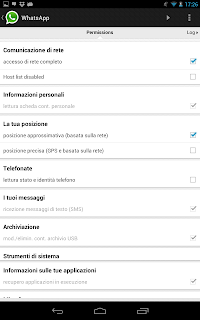 |
| 6 |
- Impostate tutto. Non azzardatevi ad aprire Whatsapp adesso.
- Ora andate in /data/data ( con root explorer ) ed eliminate la cartella com.whatsapp
- A questo punto ( sempre con root explorer ) andate nella vostra cartella ( quella dell'immagine 5 ) e copiate la cartella com.whatsapp ( tenete premuto sulla cartella e vi compariranno le opzioni, come per cancellare )
- Incollate la suddetta cartella in /data/data
- MOMENTO CRUCIALE: a questo punto potete aprire whatsapp, in genere dovreste riavviare il dispositivo, ma non è necessario!
FUNZIONA!